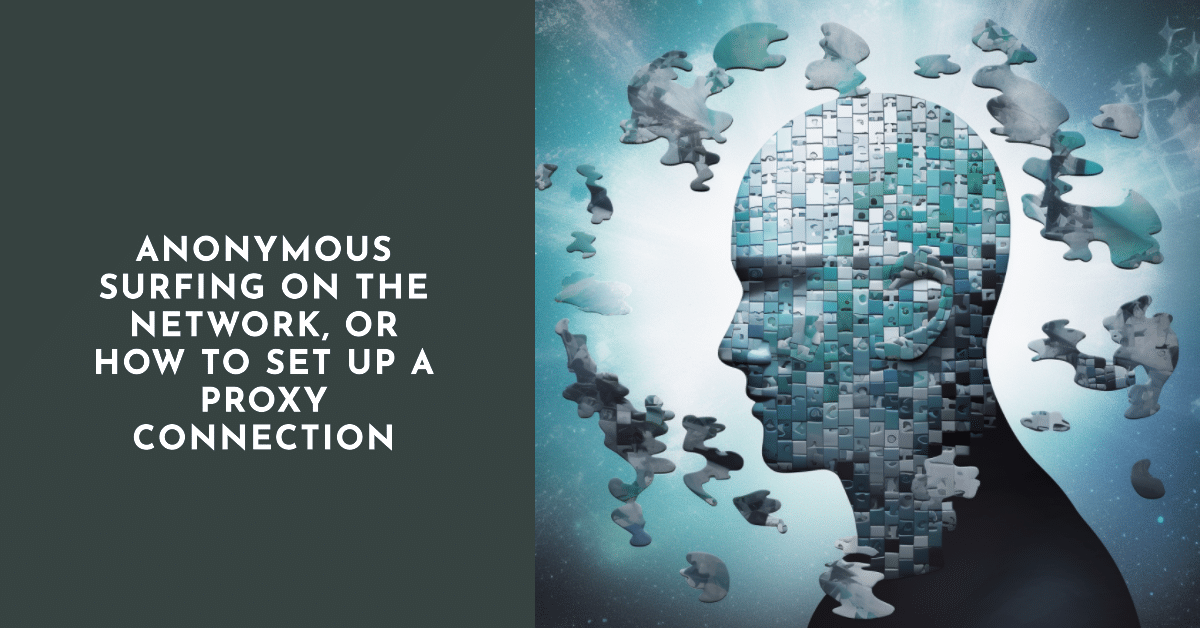
Paljude inimeste jaoks on endiselt varjatud vastus, miks nad peaksid puhverservereid kasutama. Vastus on ilmne – seda tehnikat kasutades saate:
- jääda veebis anonüümseks;
- külastage võrgu saite ja sõlmpunkte, mis pole teie IP-aadressi all juurdepääsetavad;
- Suurendage sõlme päringute arvu, looge mitu kontot või tehke muid toiminguid, mis on ette nähtud ainult erinevate IP-aadressidega kasutajatele;
- Puhverserveri kasutamine võib kiirendada juurdepääsu sõlmele ja optimeerida pingi.
Kuidas konfigureerida puhverserver arvutis anonüümseks
Kui soovite jääda anonüümseks, peaksite esmalt otsustama, millist programmi soovite oma tegevuste jaoks kasutada. Kui kavatsete pääseda teatud saitidele, saate kasutada proxy brauseri seaded, ilma et peaksite installima kolmanda osapoole tarkvara või tegema muid manipulatsioone võrgu konfiguratsiooni ja parameetritega arvutis.
Vaatleme mitme populaarse brauseri võimalusi.
Puhverserveri kasutamine Firefoxi brauseris

Kasutage selles brauseris puhverserveri konfigureerimiseks samm-sammult juhiseid ja alustame ettevalmistavate toimingutega:
- peaksite saama oma esmase IP-aadressi. Selleks külastame saiti kiiruse mõõtmiseks (näiteks võib see olla 2ip). Kindlasti paneme kirja oma praeguse aadressi;
- avage oma brauseris logiraamat ja kustutage kõik, mis teil on (varajane sisselogimise ajalugu, vormide täitmine, küpsised jne). Seda tuleks teha teie anonüümsuse säilitamiseks: ilma teie varem salvestatud andmete juhusliku kasutamiseta (näiteks sisestatakse teie andmed automaatselt registreerimisvormi ja te kinnitate need kogemata);
- Nüüd oleme valmis puhverserverit tegema
Sa saad muuda puhverserverit server seaded minge jaotisse "Seaded". Sealt leiate rea "Puhverserver" kõrvalt üksuse "Seadista". Järgmisena kasutame käsitsi seadistamist. Siia sisestame IP-aadressi ja pordi, tuleb märkida ruut "Kasuta seda puhverserverit kõigi protokollide jaoks". Edasi täpsustame serveri tüübi ja vajadusel on võimalik luua DNS.
Tsitaat: Kui te ei tea, mida DNS on parem mitte midagi muuta selle väärtusega, vastasel juhul ei pruugi ühendus toimida.
Järgmisena peate salvestama tehtud muudatused.
Nüüd firefox on konfigureeritud kasutama puhverserverit ja me saame seda testida, et näha, kas see töötab. Selleks saame minna 2ip saidile (mille abil kontrollisime oma esmast, algset ip-aadressi) ja seal saame kontrollida oma aadressi puhverserveri jaoks (see peab erinema esmasest). Kontrollige kindlasti võrgule juurdepääsu, kiiruse ja pingi kvaliteeti. Kui tulemus ei vasta ootustele, tuleb valitud puhverserver muuta ja sellel juba olev brauser ümber seadistada.
Tähtis: Hea serveri leidmiseks peate enne parima serveri leidmist läbima palju tasuta servereid.
Kuidas Chrome'is puhverserverit muuta
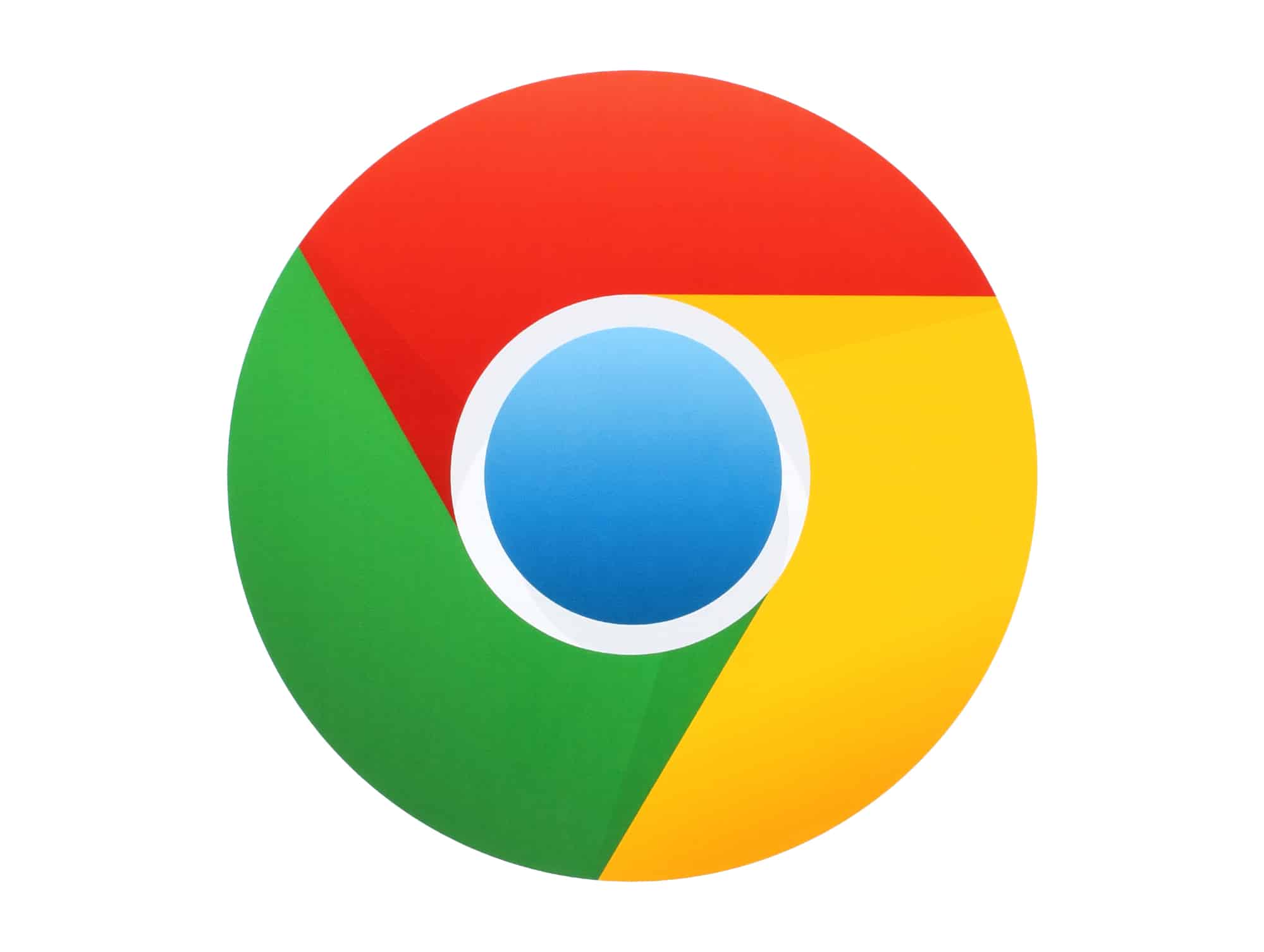
Kui kasutate Google Chrome'i, saate selle seadistada samamoodi nagu Firefoxi puhul. Selleks peate minema brauseri sätetesse (avage menüü, vajutades paremas ülanurgas olevat klahvi (joonistatud on kolm horisontaalset riba)). Järgmisena valige "Seaded". Avanenud aknas peaksite avama lisaseaded. Siit leiate võtme "Muuda puhverserveri sätteid".
Nüüd peame konfigureerima ja käivitada puhverserveri brauseri kaudu. Operatsioonisüsteemi enda konfiguratsiooniaknad peaksid avanema. Me läheme vahekaardile "Ühendused" ja teeme siin konfiguratsiooni. Täpsustage kindlasti puhverserveri parameetrid selle tüübi alusel. Soovitatav on kasutada Socks 5 puhverserverit. See on see, mis tagab maksimaalse anonüümsuse. Järgmisena sisestage Http, Https, Ftp puhverserveri väärtused.
Tsitaat: eest Sokid seaded, siis väärtusi muuta ei pea, olemasolevad tasub jätta.
Juhul kui puhverserveri autoriseerimine on nõutav, ootame autoriseerimisakna ilmumist ja sisestame sinna oma andmed. Seda tuleks teha kohe, märkides linnukese järgmise automaatse sisestuse juurde, ilma et peaks iga kord kinnitama. Vastasel juhul, kui proovite mõnele saidile sisse logida, kuvatakse autoriseerimisaken, mis nõuab andmete sisestamist.
Tuleb märkida, et tavalised brauserid ei toeta Sokkide all autoriseerimist. Seetõttu peaksite installima lisaprogrammid - proksifierid. Selle näiteks on Proxifier.
Veel üks nüanss, mis peaaegu kõik tegelikud puhverserverid kannatama. Puhverserveri ja VPN-i samaaegse kasutamise korral suunatakse liiklus esmalt serverisse, alles seejärel VPN-i. Sellel on kiirusele negatiivne mõju. Seetõttu on vaja järjekorda muuta: teha liiklusvoo ahel – esmalt VPN ja seejärel puhverserver.
Kas on võimalik ja kuidas puhverserverit Yandexis muuta

Kui kasutate Yandexi brauserit, tehakse selle puhverserveri sätted järgmiselt:
- avage brauseri menüü (sama asukoht, mis Chrome'is);
- seadetesse sisenemiseks;
- minge lisavalikute juurde ja klõpsake üksuses "Võrk" nuppu "Muuda puhverserveri sätteid".
Avaneb aken "Operatsioonisüsteemi võrguseaded". Siin teeme samu samme, nagu eespool kirjeldatud.
Kuidas Opera puhverserverit muuta

Kui olete Opera brauseri kasutaja, peate seadistama puhverserveri:
- avage peamenüü (asub vasakus ülanurgas), minge jaotisse "Seaded";
- avanevas aknas minge jaotisse Turvalisus ja kustutage ajalugu, küpsised jms (anonüümsuse säilitamiseks);
- seadetes peame minema "Brauser" ja "Võrk" - siin muudame puhverserveri sätteid.
Nagu ka teiste brauserite puhul, suunatakse meid ümber operatsioonisüsteemi võrgukonfiguratsiooni aknasse. Siin määrame kõik vajalikud väärtused ja salvestame need.
Muud brauserite või puhverserveri laienduste seadistamise võimalused
Teine võimalus selle konfigureerimiseks on installida brauserisse spetsiaalsed laiendused, mis juba täidavad meile vajalike puhverserverite funktsioone. Selle meetodi üks eeliseid on see
- Paigaldamise mugavus ja lihtsus;
- puhverserveri režiimi lubamise ja keelamise võimalus;
- puhverserveri laienduse muutmise lihtsus, kui see meile ei sobi.
Sageli on laiendustel kõik vajalikud seaded juba olemas. Või pole vaja neid kaua otsida, nagu brauserite puhul. Saame puhverserveri režiimi koheselt aktiveerida ja alustada. Sama kiiresti saame lülituda tavapärase IP-aadressiga töötamise režiimile.
Parimad puhverserveri laiendused saab näha näiteks Google poes.
Tsitaat: hea proxy laiendusi saab leida hinnangu järgi (mida rohkem positiivseid arvustusi, seda suurem on nende tõhususe ja tulemuslikkuse tagatis).
Ükskõik millist meetodit, brauserit või meetodit puhverserveri kaudu töötamisel kasutatakse, tasub soovitada võrgu jõudlust kontrollida. Ainult kontroll võimaldab teil tuvastada nõrga või probleemidega serveri ja liikuda õigeaegselt teisele. Kontrollimiseks kasutame Võrgu kiiruse kontrollimiseks samu saite, mõõtmiste põhjal teeme järeldused valitud serverite kohta.





